Ta reda på de 4 bästa offline- och onlinekonverterarna för SWF till FLV på Windows och Mac
Jag letar just nu efter en lösning för att ladda upp mina SWF-filer på videodelningssajter som Youtube, Facebook, MySpace och mer. Kan du hjälpa mig att hitta det snabbaste sättet att lösa detta problem?
Det här problemet är vanligt, särskilt om din video har filtillägget .swf. Det här formatet är dock vanligt på webben, men att dela filen på videodelningsplattformen fungerar inte. Dessutom, om du vill dela dina SWF-filer måste du konvertera formatet till ett som stöds mycket som FLV. Med det, låt oss se de fyra dolda pärlorna offline och online SWF till FLV-omvandlare du kan använda genom att läsa den här artikeln.
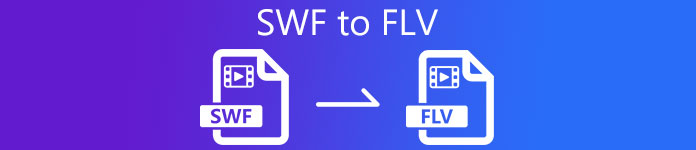
Del 1. Konvertera SWF till FLV Online gratis med FVC Free Video Converter Online
FVC gratis videokonverterare online är den oöverträffade videokonverteraren som du kan använda för att konvertera SWF till FLV online utan kostnad. Detta webbverktyg är specialiserat på att konvertera filen till ett nytt format utan att ladda ner verktyget på ditt skrivbord. Förutom dess konverteringskapacitet kan du också ändra video- och ljudspecifikationerna efter dina behov. Vill du veta hur man använder denna lätta webbkonverterare? Kopiera sedan stegen nedan.
Steg 1. Klicka på den här länken för att öppna en ny flik som tar dig till den officiella webbsidan för FVC gratis videokonverterare online.
Steg 2. Klicka på på webbplatsen Lägg till filer för att konvertera, då visas en datormapp; välj .swf-filen och tryck på Öppna.
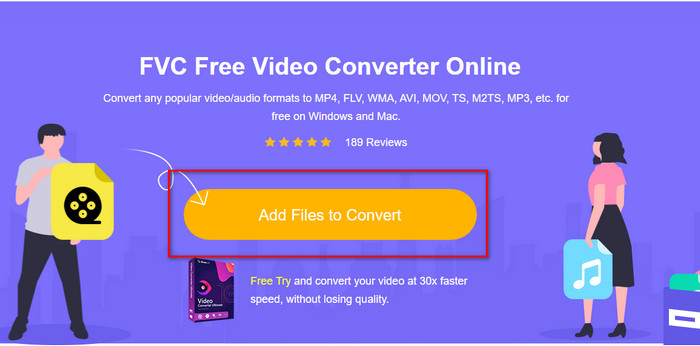
Steg 3. När du har infogat filen, välj FLV-formatet under setlistan.
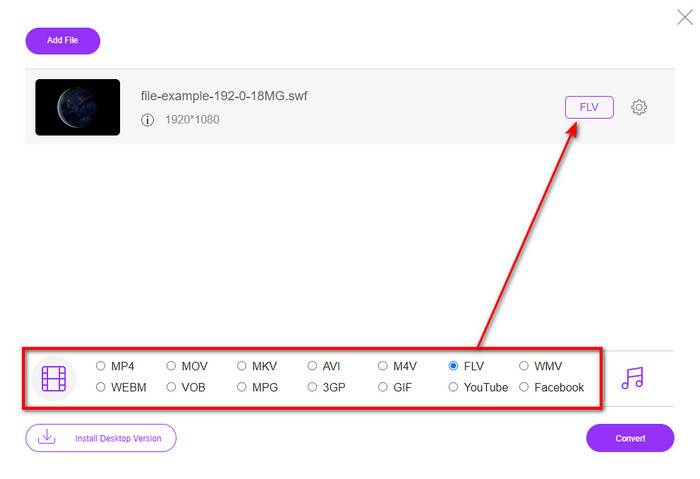
För att ändra video- och ljudspecifikationen, klicka på redskap knapp.
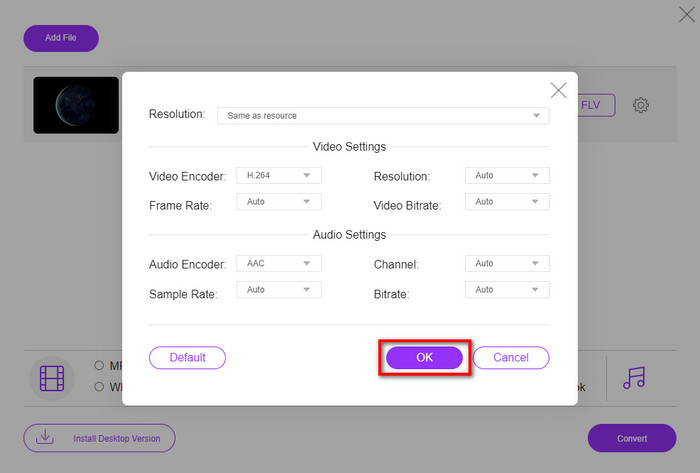
Steg 4. För att påbörja konverteringsprocessen, klicka på Konvertera knapp.
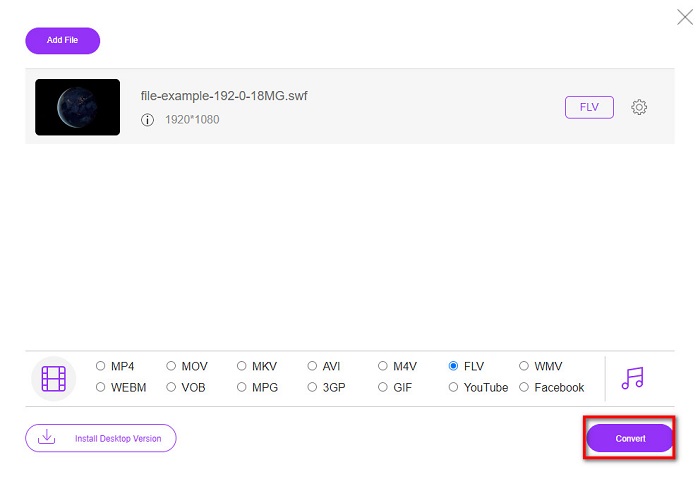
Del 2. Konvertera SWF till FLV med FFmpeg
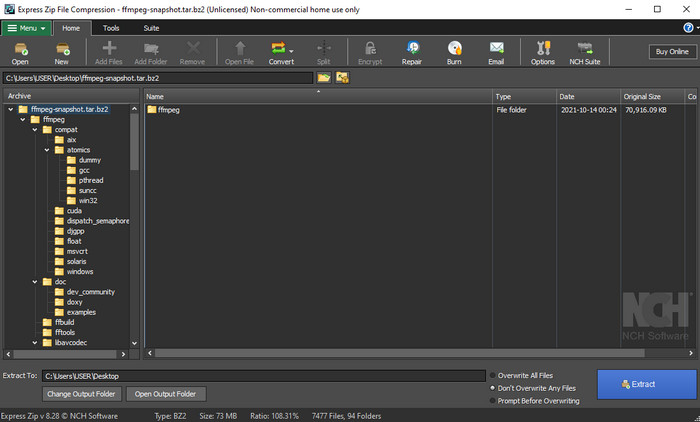
FFmpeg har ett unikt gränssnitt och kommando för att konvertera SWF till FLV-fri. Om du känner till den här omvandlaren vet du redan hur du använder den; dock vet inte alla detta. En kort förklaring, den här omvandlaren är inte din typiska videokonverterare som redan har använts på webben eller laddats ner. Istället för att använda en knapp för att styra, behöver du en uppmaning för att styra denna omvandlare.
Steg 1. Ladda ner FFmpeg-konverteraren på din enhet och öppna den sedan.
Steg 2. Öppna kommandotolken på din dator.
Steg 3. Navigera i mappen för din SWF-fil på CMD och infoga den. Kopiera detta kommando och infoga det på kommandotolken ffmpeg -i input.swf -vn -ar 44100 -ac 2 -b:a 192k output.flv och tryck Stiga på för att processen ska börja.
Del 3. Konvertera SWF till FLV i Flash
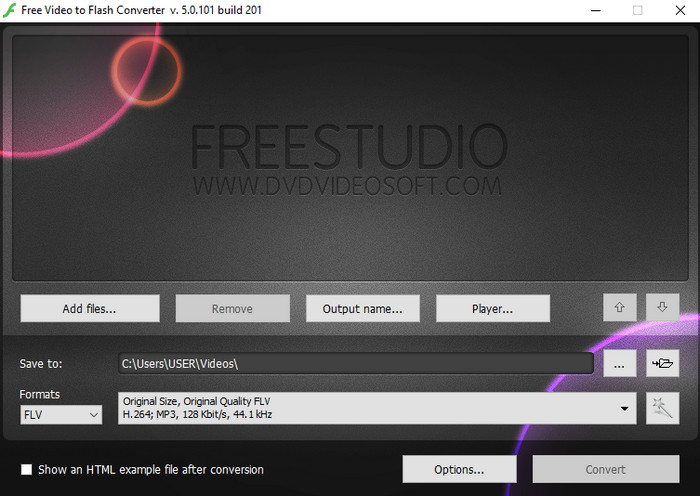
Gratis Video till Flash Converter är gratis att ladda ner converter på din Windows. Denna omvandlare har två format som du kan välja mellan. Det är bara för att konvertera filer till FLV- eller SWF-format. Så om du tittar på att konvertera dina SWF-filer till AVI, MP4, MOV, MKV och mer, kan du inte göra det här. Låt oss lära hur man konverterar SWF till FLV i Flash utan mer dröjsmål.
Steg 1. Ladda ner den officiella programvaran för Flash Converter på din Windows och kör applikationen.
Steg 2. Slå Lägga till filer för att ladda upp filen på konverteraren. Tryck sedan på Format, leta efter FLV, och du kan också välja kvalitet också.
Steg 3. Starta konverteringen genom att klicka på Konvertera knappen längst ned till höger i gränssnittet.
Del 4. Hur man konverterar SWF till FLV med hjälp av den bästa SWF-konverteraren på Windows och Mac
Fortfarande inte nöjd med de tre första SWF till FLV-omvandlarna online och offline som presenteras ovan? Om så är fallet, försök att använda FVC Video Converter Ultimate. Denna omvandlare överträffar alla kunders förväntningar, särskilt hur snabb konverteringsprocessen detta verktyg ger. Förutom sin fenomenala konvertering har den också avancerade redigeringsfunktioner för att förbättra din video och verktygslådan för andra ändamål. Dessutom kommer guidestegen nedan att lova 101% framgång med att konvertera din fil.
Steg 1. Innan du använder verktyget måste du ladda ner det på din Windows- och Mac-enhet, följa verktygets installationsprocess och köra det.
Gratis nedladdningFör Windows 7 eller senareSäker nedladdning
Gratis nedladdningFör MacOS 10.7 eller senareSäker nedladdning
Steg 2. När det körs på ditt system, klicka Lägga till filer för att ladda upp de SWF-filer du vill konvertera.
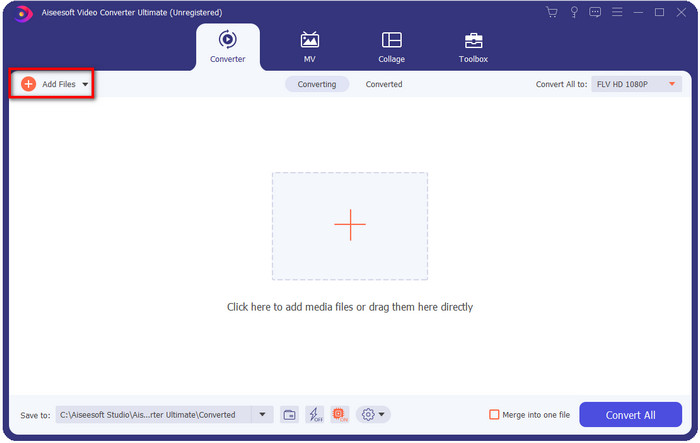
Steg 3. Klicka på Konvertera alla till och välj FLV formatera. Du kan också välja kvalitet för högupplöst eller behålla originalversionen.
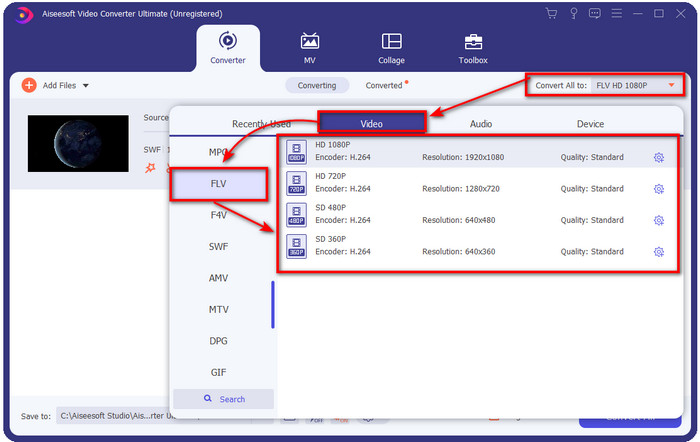
Om du vill göra din videoutgång ännu bättre, klicka på trollstav knapp. Det leder dig till de olika redigeringarna du kan göra, som t.ex Beskär, Rotera, Lägg till effekter, Undertext, Ljud, och Vattenstämpel. Klicka på för att spara ändringarna du har gjort OK.

Steg 4. Klick Konvertera alla och processen kommer att börja. Det tar bara gott om tid att konvertera SWF till FLV; en mapp visas på skärmen med FLV-filen efter konverteringen.
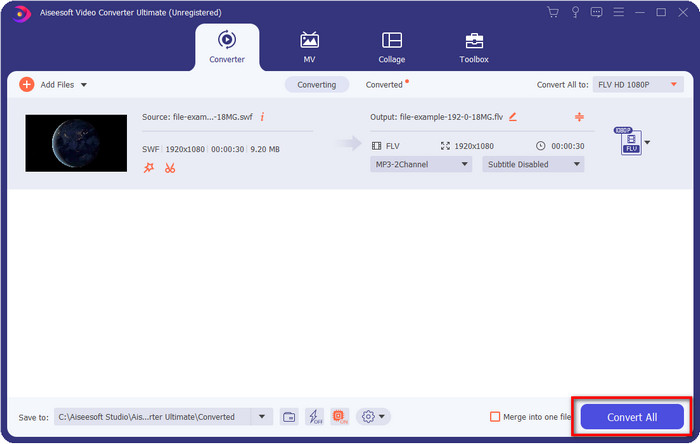
Del 5. Utökad kunskap om SWF och FLV
ShockWave File eller SWF är ett Adobe-format, men Macromedia skapade det. Det är känt för att hålla vektorbaserade animationer och ljud som används på webben. Dessutom, eftersom det är en vektorbas, kan du enkelt justera den grafiska skalningen så att den passar eller zooma in. Förutom vektoranimationen är filstorleken så liten att videon laddas snabbare även om du har en långsam internetanslutning. Men formatet stöds inte om du vill dela dem på videodelningsplattformarna.
Även om FLV också är under Adobe, är detta format bättre än SWF. FLV eller FlashVideo Format är standardvideoformatet på de flesta webbplatser. Detta format kan innehålla två olika codecs avsedda för video och ljud. Och precis som SWF-filen är detta format litet för att ladda filen snabbare på webben; när du har laddat ner FLV-filen på din enhet kan du spela upp den på din mediaspelare även om den inte är färdig ännu.
Det skulle hjälpa om du konverterade SWF till FLV eftersom SWF har många brister som du kan hitta i FLV-formatet. Speciellt om videofilen är lång, eftersom .swf bara kan innehålla en begränsad bildruta per sekund, finns det en chans att du inte kan använda den. Men FLV kan enkelt hålla långa videor. Dessutom, om du vill fokusera på kvalitetsmässigt, har FLV bättre kvalitet än SWF.
Del 6. Vanliga frågor om SWF till FLV-konvertering
Stöder SWF-filen transparens?
Precis som PNG och GIF stöder detta format också gråskala med sanna färger eller tilldela en färg för att göra den transparent.
Var kan jag titta på SWF-videor?
För närvarande kan du inte titta på SWF-filer på din standardmediaspelare eftersom det inte stöds. Du kan dock klicka på den här länken och lära dig mer om Topp 4 SWF Media Player på Windows eller Mac.
Kan jag spara .swf på min telefon?
Det är möjligt att spara SWF-filer på din telefon, men det går inte att spela upp dem på din lokala mediaspelare. Eftersom det här formatet inte är för telefonkompatibilitet utan för webben. Så om du laddar ner en fil under detta tillägg, förvänta dig att du inte kan använda den; Du kan dock konvertera det till ett spelbart format som MP4 på din telefon.
Slutsats
Den här artikeln tar bort konverterarens ädelstenar som du kan använda för att konvertera SWF till FLV utan att försämra kvaliteten på SWF. När vi samlade alla dessa omvandlare fick vi reda på det FVC Video Converter Ultimate är den dolda pärla du letar efter i detta problem. Det ger den mest fenomenala produktionen och den snabbaste konverteringsprocessen jämfört med alla de nämnda verktygen. Och nu måste du välja den skatt du vill använda i ditt konverteringsproblem genom att ladda ner eller komma åt verktyget på webben.



 Video Converter Ultimate
Video Converter Ultimate Skärminspelare
Skärminspelare


